今の世の中、ネットが使えないと「おいてけぼり」になりそうで不安ですよね。
テレビや新聞は正しい情報を発信してくれていないのでは?という不満もあります。
だからといって、使い方がよくわからないままにインターネットを使うと、悪徳業者に騙されてしまうのでは?という不安にも駆られます。
本記事は、急激なデジタル化の流れに戸惑っている人向けに、スマホでの「情報検索のやり方」について、やさしく解説します。
はじめに
そもそもインターネットとは?
仕組みがわかっていれば、ある程度の不安は和らげることができるので、この機会に理解しておきましょう。👇(総務省サイト:下の絵をタップします)
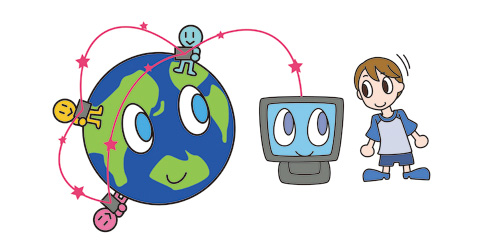
他のコンピュータからの命令にしたがって、
情報を表示したり、保管したり、
別のところに送ったりするパソコンが、たくさん接続されています。
私たちがパソコンや携帯電話を操作するとき、
実は、これらのパソコンに「ホームページが見たい!」
「メールを送って!」などの命令を送っているのです。
私たちの命令にしたがって、
これらのたくさんのパソコンが働くことで、
電子メールを送ったり、
ホームページを見たりすることができるようになっているのです。
スマホ操作の基本用語
タップ(軽くふれる)
ダブルタップ
ロングタップ
フリック(さっと払う)
スワイプ(掃くように動かす)
タッチアンドボールド(タップしたまま離さない)
ドラッグ(選択したものを移動)
ピンチアウト(表示を拡大)
ピンチイン(表示を縮小)
スクラブ(調節バーをスライド)
シェイク(スマホを振る)
検索アプリ(ブラウザ)
検索アプリ(ブラウザ)は、いろいろありますが、本記事での説明はグーグルクロームで行います。
グーグルクロームのインストール
Androidスマホであれば、「Playストア」から、iPhoneスマホであれば、「App Store」から行います。
検索は、通常のアプリと同じように、検索窓🔍に「Google Chrome」と入力して行います。
Google Chromeのロゴはこれ↓です。
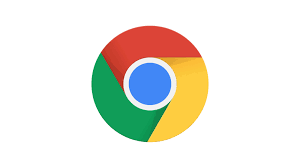
アプリ名(青枠)を確認して、開く(赤枠)をタップします。
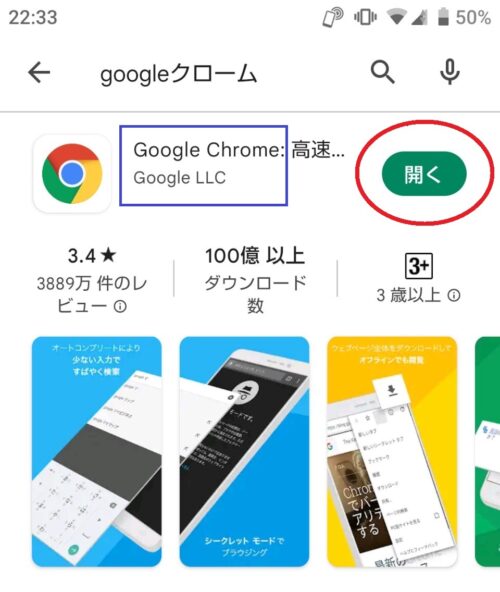
翻訳機能の設定
Google Chromeは、翻訳機能が簡単に設定できます。
- Android スマートフォンまたはタブレットで Chrome アプリ を開きます。
- アドレスバーの右にあるその他アイコン [設定] をタップします。
- [言語] をタップします。
- [翻訳設定] で [他の言語のページを Google で翻訳するか尋ねる] をオンまたはオフにします。
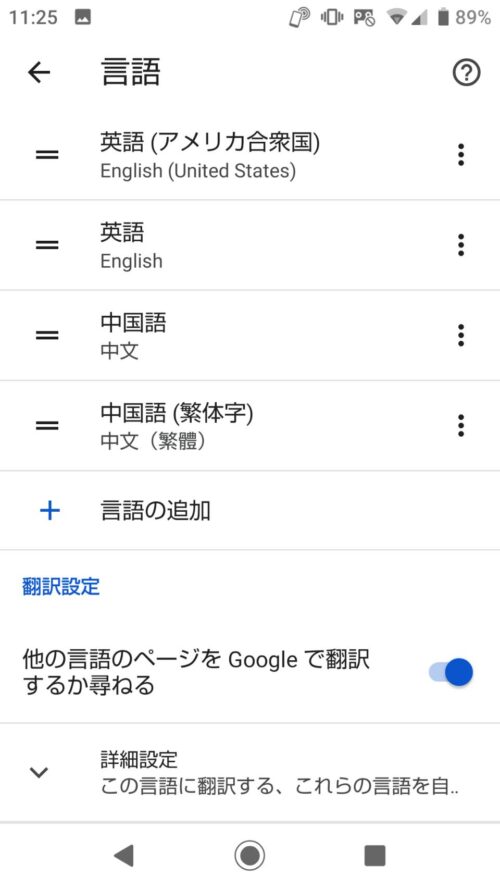
- iPhone または iPad で Chrome アプリ
を開きます。
- その他アイコン
[設定]
をタップします。
- [言語] をタップします。
- [ページの翻訳] をオンにします。
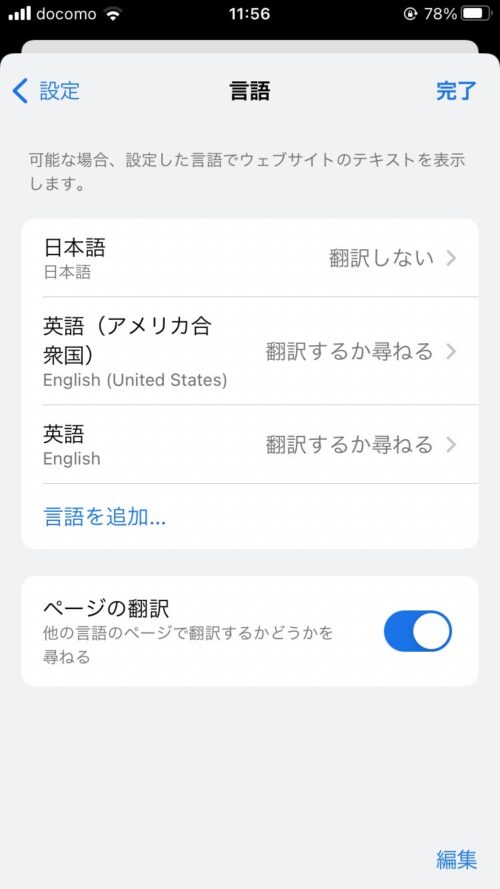
グーグルクロームでの検索
キーワードの入力
検索窓に調べたいキーワードを入力します。
例えば、以下のように「人吉市」と入力します。
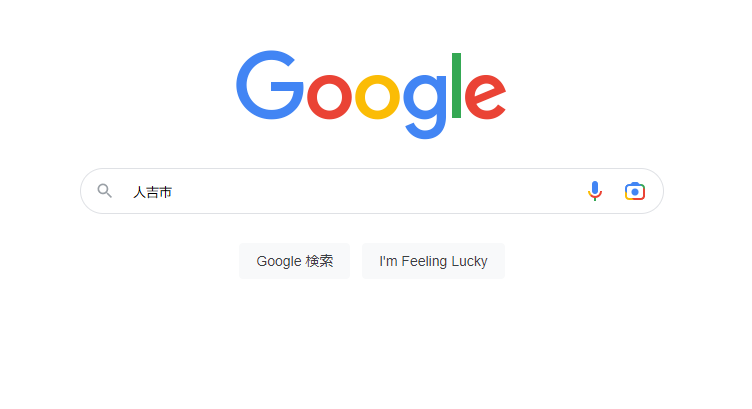
そうすると、人吉市に関する情報が大量に表示されますよね?
今度は、入力した「人吉市」の後に、スペース(半角でよい)を入れて、「2020年」と入れてみましょう。
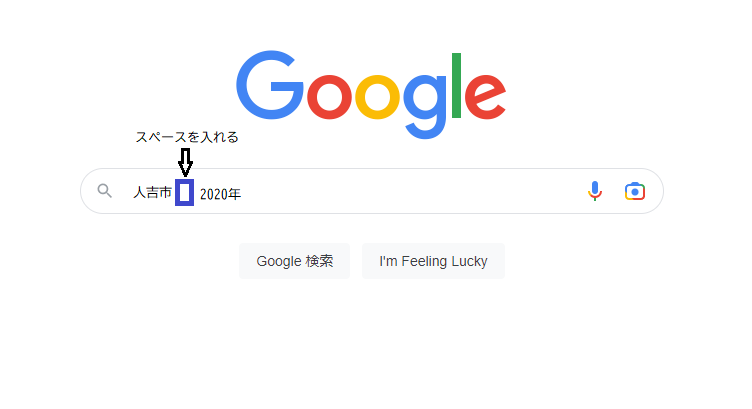
そうすると、人吉市の2020年の出来事が上部に表示されていると思います。
このように、キーワードをスペースで区切って入力していけば、調べたい情報を絞って検索できます。
キーワードの考え方
コツを掴むまでは、検索キーワードを考えるときに5W1Hを意識すると、効率よく検索できますよ。
5W1Hとは?
5W1Hは、「When:いつ」
「Where:どこで」
「Who:だれが」
「What:何を」
「Why:なぜ」
「How:どのように」
といった英単語の頭文字を取ったものですが、情報伝達の整理、改善点や新しい発想が生まれやすいと言われています。5W1Hはシンプルな考えですが、いろんな場面で応用が可能です。
例えば、こども(だれが)が、夏休み(いつ)に、人吉(どこで)で、遊ぶ(何を)には、どのようなものがあるだろうか?という場合の検索キーワードは以下のとおりです。
こども 夏休み 人吉 遊ぶ
画像で検索
グーグルクロームは、写真などの画像データでも、簡単に検索ができます。
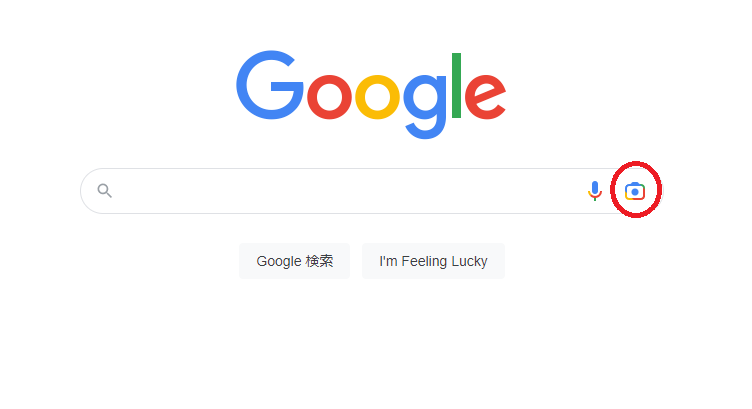
赤丸部分のカメラ📷アイコンをタップします。
目の前にあるものから、いろんことができます。早速、↓をタップして遊んでみましょう。😊
| 翻訳 | 文字 | 検索 | 宿題 | ショッピング | 場所 | 食事 |
「翻訳」は、リアルタイムに、しかも高品質に翻訳してくれるので便利ですね~👍
「文字」は、書類などの文字情報を電子化するときに使えます。
音声で検索
検索文字を、音声で入力できます。
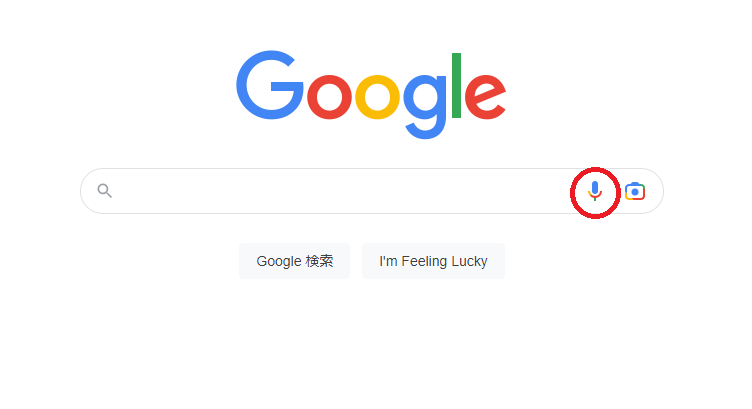
スマホに向かって、喋るだけなので簡単に文字入力が可能です。
ブックマーク(お気に入り)登録
一度見て、また見る可能性のあるサイトは、ブックマークしておきましょう。
まとめ
スマホで情報検索する場合の基本的なやり方は、5W1Hを意識したキーワード群を、スペースで繋いで検索するというものでした。
グーグルクロームを使用することで、テキスト入力だけでなく、画像入力と、音声入力という便利な機能があることもわかりました。
機能面で、Google Chromeが優れていることは誰もが認めるところです。しかし、セキュリティ面(特に広告)で懸念する声があるのも事実です。
ということで、「Brave」という新興ブラウザを紹介しておきます。
「Brave」は、個人情報保護を第一に設計されたブラウザです。トラッカーやマルウェアを基本的に全ブロックすると共に、ブロックする内容の詳細はWebサイトごとに任意で設定できます。
特に、YouTubeを視聴するときに広告が入り込まないので、ストレス無く視聴できるところが、筆者はお気に入りです。
以上



